Paillettes

Puedes encontrar el tutorial original aqui
Tutorial original creado por Vérone el 7 de marzo del 2010
Agradezco a mis traductoras que hacen viajar mis tutos por el mundo
Material
1.Tubes
Tube femme de Nurso
Tube paysage de Vérone
2.Máscara de Cameron
3.Filtros
Filtro Vm Instant Art_Spider web
Filtro Transparency_Eliminate Black
Filtro Adjust_Variations
Filtro Mura's Meister_Clouds
Filtro Alien Skin Xenofex 2_Constellations
Puedes encontrar la mayor parte de los filtros aqui
Esta traducción está registrada en Twi

Si quieres puedes ayudarte de la regla para situarte en la realización del tutorial
Marcador (Arrastra con el raton)

Si estais listos, podemos comenzar
Abrir todos los tubes en el psp. Duplicarlos (shift+D) y cerrar los originales)
ETAPA 1 : el fondo
1.-
Abrir la imagen fractale_10891838
Edición_ Copiar
Edición_ Pegar como nueva imagen
Imagen_ Cambiar de tamaño_ Redimensionar a 800 x 600 pixels
Proporciones sin seleccionar
Efectos_ Efectos de la Imagen_ Mosaico integrado
Valores por defecto
Ajustar_ Desenfocar_ Desenfoque Gaussiano_ 10
2.-
Efectos_ Complementos_ VM Instant Art_Spider Web
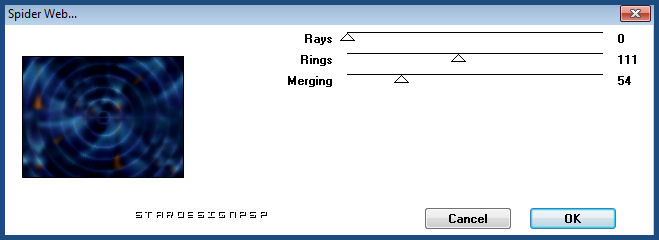
3.-
Capas_ Nueva capa de trama
Llenar con el color #0b72c1
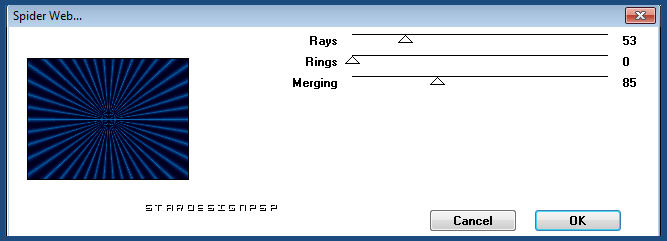
Efectos_ Complementos_ Transparency_Eliminate Black
Llamar esta capa Rayos
ETAPA 2 : la máscara
1.-
Capas_ Nueva capa de trama
Selecciones_ Seleccionar todo
Edición_ Copiar la imagen Fractal
Edición_ Pegar en la selección
Selecciones_ Anular selección
2.-
Ajustar_ Desenfocar_ Desenfoque Radial
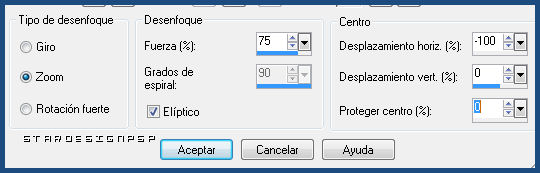
Efectos_ Efectos de la Imagen_ Mosaico integrado
Valores por defecto
3.-
Capas_ Nueva capa de máscara_ A partir de una imagen
Valores de la mascara invertidos
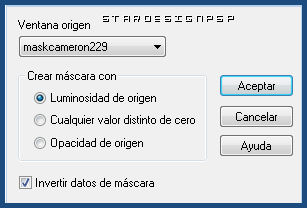
Capas_ Fusionar grupo
3.-
Efectos_ Efectos Geométricos_ Círculo
Modo de borde_ Transparente
4.-
Imagen_ Rotación libre

5.-
Efectos_ Efectos de la Imagen_ Desplazamiento
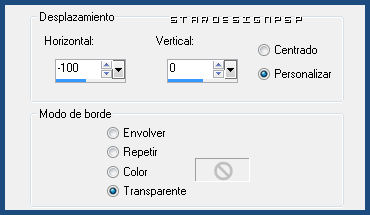
6.-
Capas_ Duplicar
Imagen_ Espejo
Capas_ Fusionar con la capa inferior
Efectos_ Efectos 3D_ Sombra en el color negro
0_ 0_ 60_ 20
7.-
Esta etapa dependerá de vuestros colores
Efectos_ Complementos_ Adjust/ Variations_ Mid Tones
Clic sobre Original
Clic sobre more blue
8.-
Imagen_ Cambiar de tamaño_ Redimensionar a 900 x 600 pixels
proporciones sin seleccionar
ETAPA 3 : el paisaje
1.-
Capas_ Nueva capa de trama
Selecciones_ Cargar o guardar selección_ Cargar selección del disco
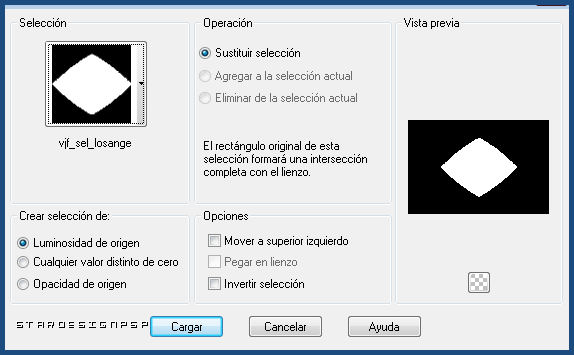
Efectos_ Complementos_ Mura’s Meister_Clouds
En la Paleta de Colores y Texturas colocar
Colores : Primer Plano #0b72c1
Segundo Plano Negro

2.-
Activar el tube _buildings
Edición_ Copiar
Edición_ Pegar como nueva capa
Imagen_ Cambiar de tamaño_ Redimensionar al 70%
Todas las capas sin seleccionar
Colocar en su sitio
Capas_ Modo de capas_ Luminosidad
Selecciones_ Invertir
Edición_ Borrar
3.-
Capas_ Fusionar con la capa inferior
Capas_ Organizar_ Enviar abajo
ETAPA 4 : el personaje
Activar el tube _NS_17_0909
Edición_ Copiar
Edición_ Pegar como nueva capa
Imagen_ Cambiar de tamaño_ Redimensionar al 75%
Todas las capas sin seleccionar
Capas_ Organizar_ Desplazar hacia arriba
Colocar sobre el lado de la izquierda
Efectos_ Efectos 3D_ Sombra en el color negro
-5_ -5_ 40_ 20
ETAPA 5 : el marco
1.-
Capas_ Nueva capa de trama
Llenar con el color #0b72c1
Selecciones_ Seleccionar todo
Selecciones_ Modificar_ Contraer_ 2 pixels
Edición_ Suprimir
Selecciones_ Anular selección
2.-
Añadir vuestra firma
ETAPA 6 : la animación
1.-
Activar la capa de los rayos
Selecciones_ Cargar o guardar selección_ Cargar selección del disco
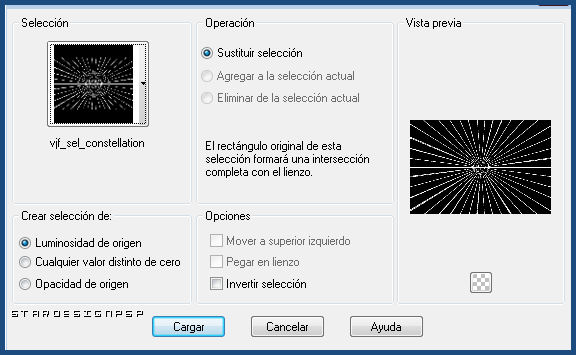
Efectos_ Complementos_ Alien Skin Xenofex 2_Constellation

Edición_ Copia fusionada
Abrir el programa Animation Shop
Edición_ Pegar como nueva animación
2.-
Regresar al Psp
Anular las dos última etapas
Deberemos estar en la capa con la selección activa
Efectos_ Complementos_ Alien Skin Xenofex 2_Constellation
Clic sobre Random Seed para variar el valor del efecto
Selecciones_ Anular selección
Edición_ Copia fusionada
De nuevo en el Animation Shop
Edición_ Pegar después del marco activo
3.-
Regresar al Psp
Anular las dos última etapas
Deberemos estar en la capa con la selección activa
Efectos_ Complementos_ Alien Skin Xenofex 2_Constellation
Clic sobre Random Seed para variar el valor del efecto
Selecciones_ Anular selección
Edición_ Copia fusionada
De nuevo en el Animation Shop
Edición_ Pegar después del marco activo
4.-
Lanzar la Animación
Si todo es correcto
Guardar en formato Gif
Gracias por haberlo hecho o interpretado
Este tutorial ha sido realizado por Vérone. Es una creación personal.Cualquier parecido con otro no será mas que coincidencia.
Prohibida su uso o divulgación sin el previo consentimiento de su autora
Concepción y realización © veroreves 2011


